Cara Ubah DNS AdGuard di Windows 10 [Hapus Iklan]
Ketahuilah berikut ini panduan menarik bagaimana cara ubah DNS di Windows 7 8 dan 10 dengan mudah untuk memblokir iklan, virus, beserta antek-anteknya. Iklan adalah sesuatu yang kita semua benci. Mereka tidak hanya mengganggu & merusak pengalaman saat kita internet-an, tetapi juga dapat memperlambat PC kita alias LEMOT :(. Jika kamu telah menggunakan browser Chrome saat ini, maka mungkin tahu tentang ekstensi pemblokir iklan (AdBlock). Dengan pemblokir iklan, seseorang dapat dengan mudah memblokir, memfilter iklan di web browser.
Namun, bagaimana jika saya Conk Khalis memberi tahu bahwa kamu dapat menginstal pemblokir iklan untuk seluruh sistem di Windows 10? Ini sebenarnya mungkin trjadi, tetapi kamu perlu menyiapkan DNS khusus. Jadi, dalam artikel ini, kami akan membagikan tutorial terbaik untuk menghapus juga memblokir (ads) iklan dari semua aplikasi Windows, situs web, game, dll.

Untuk menghapus iklan di Windows 10, kami akan menggunakan AdGuard DNS. Jadi, mari kita lihat semuanya tentang AdGuard DNS.
Apa Itu DNS AdGuard?
AdGuard DNS adalah cara yang sangat mudah untuk memblokir iklan di sistem operasi Windows. Hal baiknya adalah AdGuard DNS sepenuhnya gratis dan mudah digunakan. kamu bahkan tidak perlu menginstal klien DNS apa pun untuk menghilangkan iklan.
Siapa pun yang peduli dengan privasi dapat menggunakan AdGuard DNS karena melindungi data pribadi. Ini menghapus setiap pelacak dan sistem analitik dari situs web yang kamu kunjungi. Mari kita lihat beberapa fitur utama AdGuard DNS.
Fitur DNS AdGuard
Tidak seperti setiap DNS publik lainnya, AdGuard menawarkan lebih banyak fitur opsi. Jadi, mari kita lihat beberapa fitur utama AdGuard DNS.
- Blokir Iklan dari mana saja, termasuk aplikasi, browser, game, situs web, dll.
- Ini menghapus pelacak (tracker online) dan sistem analitik dari situs web.
- Fitur perlindungan keluarga memblokir semua situs dewasa (18+).
- AdGuard tidak memerlukan instalasi & sepenuhnya gratis untuk digunakan.
Langkah-langkah untuk Setting Server DNS AdGuard
Nah, bagian penginstalannya akan mudah. Cukup ikuti beberapa langkah sederhana untuk Menyiapkan server DNS AdGuard di Windows 10.
Langkah 1. Pertama-tama, klik pada 'Settings' app
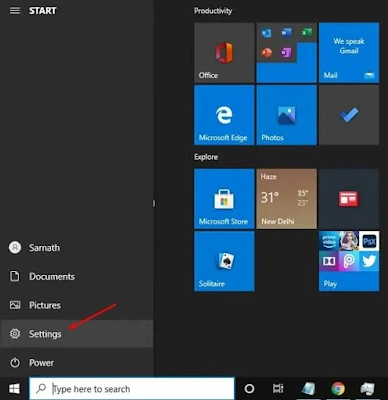
Langkah 2. Sekarang klik opsi 'Network & Internet'.

Langkah 3. Gulir ke bawah dan klik 'Change Adapter Settings'
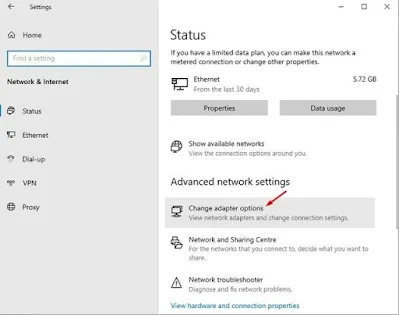 |
| Klik pada 'Ubah Pengaturan Adaptor' |
Langkah 4. Klik kanan pada koneksi aktif dan pilih 'Properties'
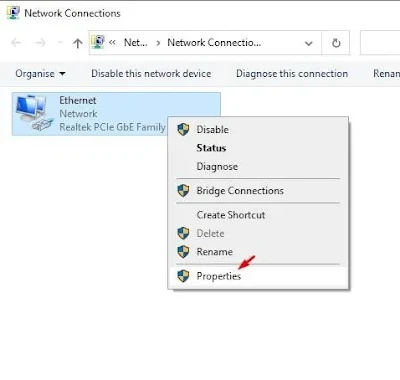 |
| Pilih 'Properties' |
Langkah 5. Temukan 'Internet Protocol Version 4 (TCP / IP)' dan klik 'Properties'
 |
| Ubah Pengaturan Internet Protocol Version 4 (TCP / IP) |
Langkah 6. Sekarang gunakan alamat server DNS berikut:
Untuk Memblokir Iklan:
- 94.140.14.14
- 94.140.15.15
Untuk Memblokir Situs Dewasa:
- 94.140.14.15
- 94.140.15.16

Langkah 7. Setelah selesai, klik tombol 'OK' untuk menyimpan perubahan.

Itu dia! Kamu selesai. Sekarang cukup telusuri web, dan kamu tidak akan melihat iklan lagi.
Akhir Kata
Jadi, artikel ini membahas tentang cara Setting dan menggunakan DNS AdGuard untuk menghapus, blokir, dan filter iklan mengganggu di Windows 10. AdGuard DNS berfungsi pada tingkat seluruh sistem; karenanya menghapus dan memblokir iklan dari aplikasi, game, browser web, dll. Saya harap artikel ini membantu kamu! Tolong bagikan juga dengan teman-teman kamu. 👌